智能手机、平板电脑等移动终端已经完全普及,酒店、商场、餐厅等越来越多的服务场所需要给客户提供免费Wi-Fi。但需要对接入终端进行认证,同时推送店铺、商品广告宣传信息。Portal认证功能应用灵活,可以很好地满足该需求。
本文指导以ER系列新平台路由器为例介绍Portal认证的设置方法,R系列路由器设置方法基本一致。
网络拓扑
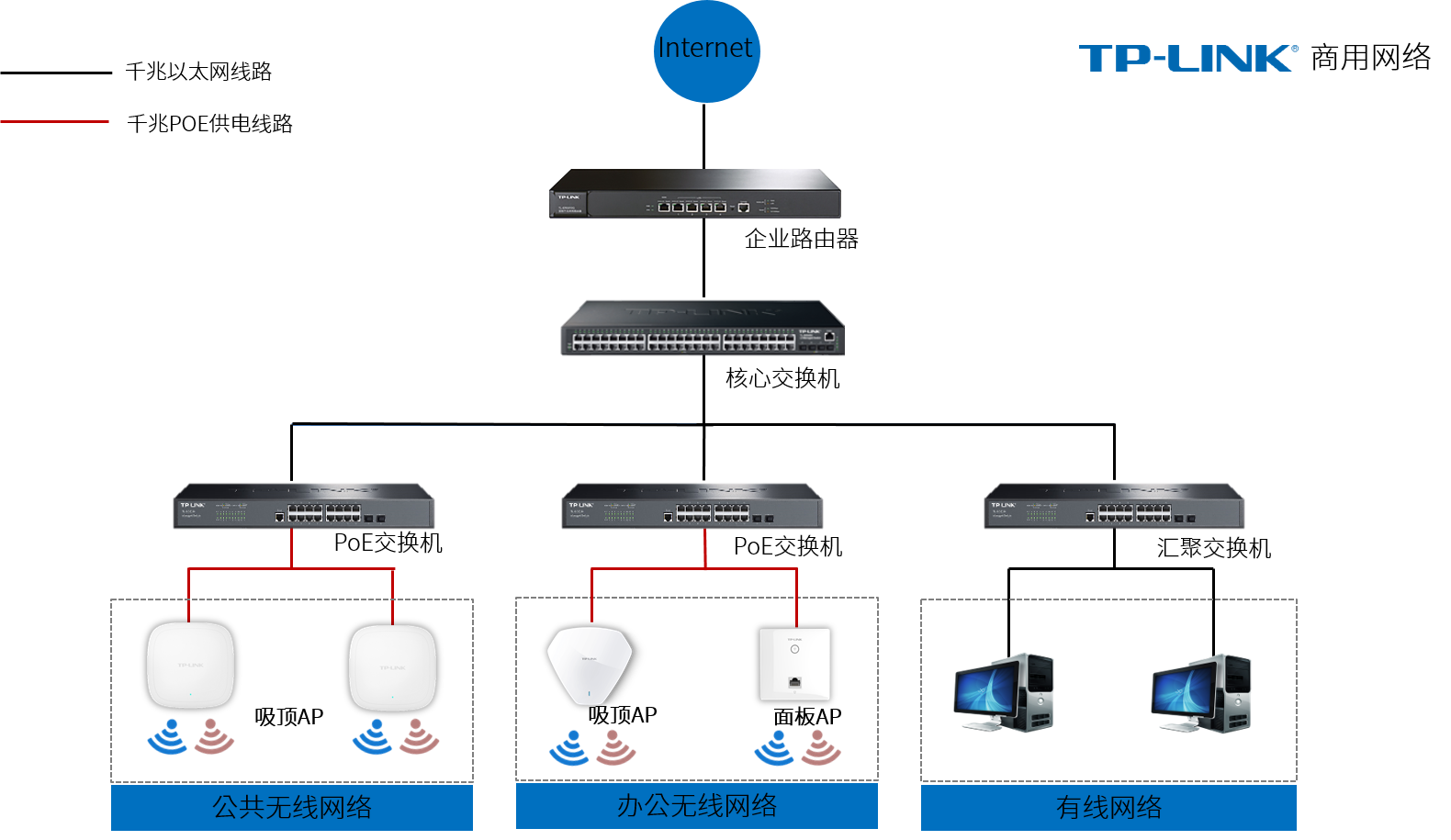
【温馨提示】本文适用于TL-ER3220G V4.0、TL-ER3229G V2.0、TL-ER5110G V4.0、TL-ER5120G V4.0、TL-ER5520G V5.0、TL-ER6110G V4.0、TL-ER6120G V6.0、TL-ER6210G V3.0、TL-ER6220G V3.0、TL-ER6229GPE-AC V2.0、TL-ER6520G V5.0等型号ER系列路由器。
设置方法
1. 选择认证方式
登录路由器管理界面,点击 认证管理 > 认证设置 > 认证参数,选择认证模式:
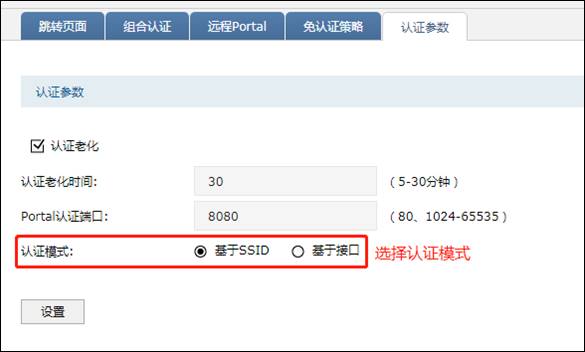
认证模式:设置Portal认证的认证模式,现支持基于SSID和基于VLAN两种模式。
2. 设置跳转页面
新增跳转页面,根据想要展示给用户的内容自定义跳转页面模板,可上传背景图片和logo图片,实现广告推广作用。

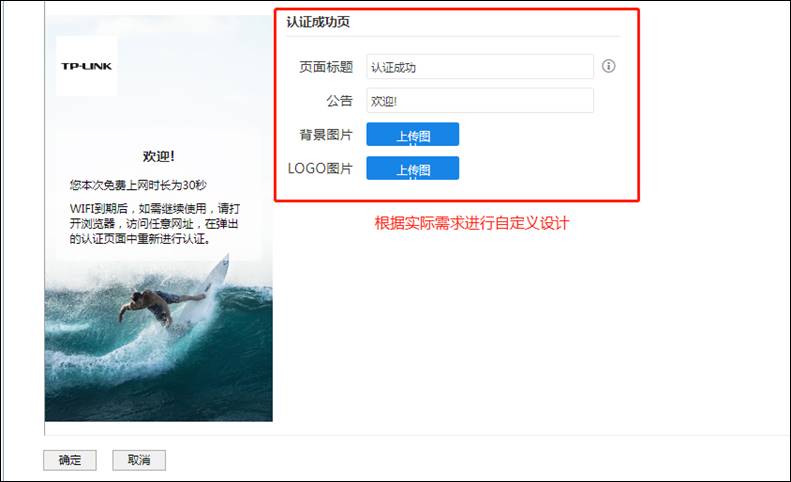
3. 新增组合认证
在组合认证界面新增认证规则,此处介绍用户名和密码认证与短信认证的组合认证。
点击新增,选择跳转页面,VLAN模式下选择生效VLAN,SSID模式下选择生效SSID,在认证方式中选择启用Web认证和短信认证。 短信认证中需要按照短信平台填写相应参数,并可设置免费上网时长。
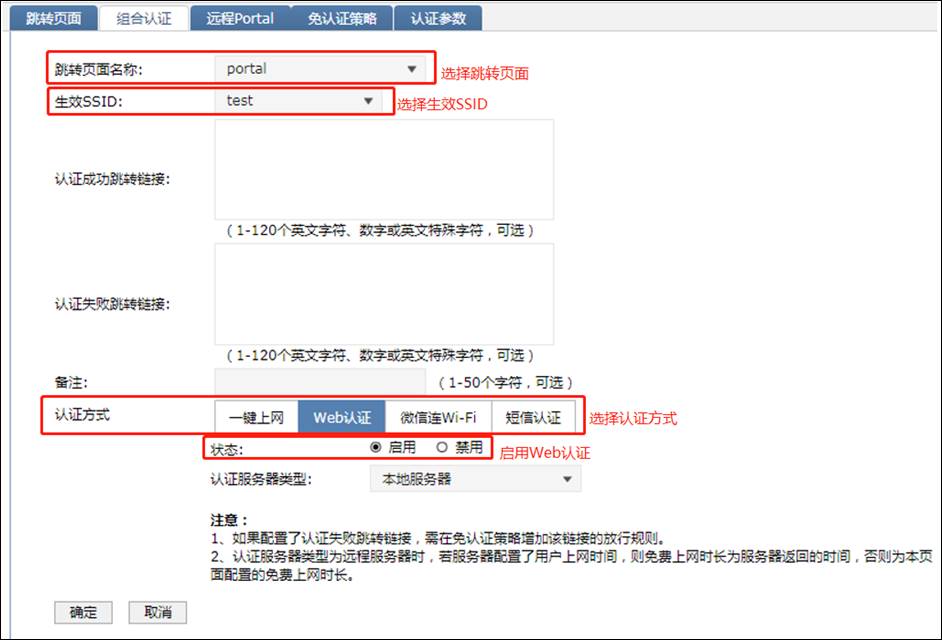
4. 添加用户管理
在用户管理中添加认证用户,用于Web认证用户登录。
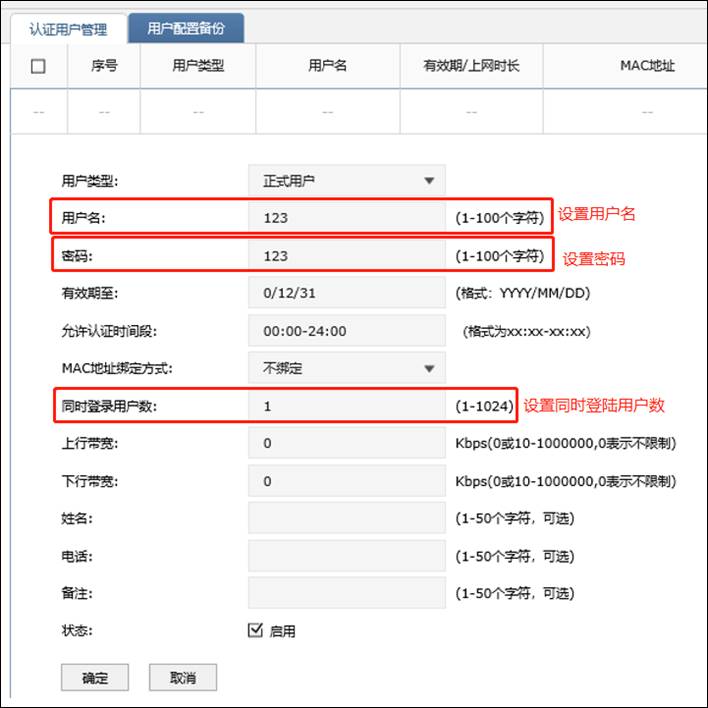
5. 设置portal认证到期时间
在认证设置——认证参数 页面,勾选认证老化,并设置认证老化时间,用户断开连接后,超过认证老化时间,重新连接时需要重新进行认证。

至此,Web认证设置完成,无线终端只需要连接Wi-Fi信号,输入对应的认证用户名密码即可上网。
6. 无线终端(手机)上网的方法
(1) 连接无线信号
无线终端(手机)连接无线网络后,跳转到认证登录页面(部分Android手机需要打开浏览器),如下: 用户可自行选择使用Web认证或者短信认证进行登录。
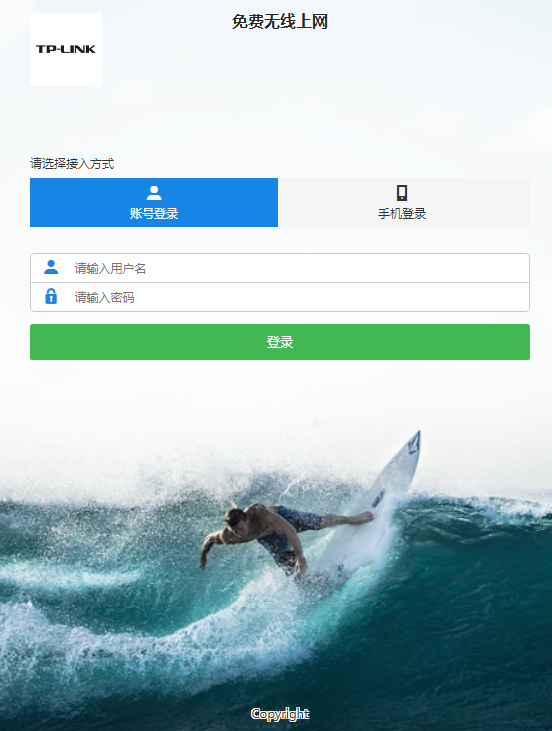
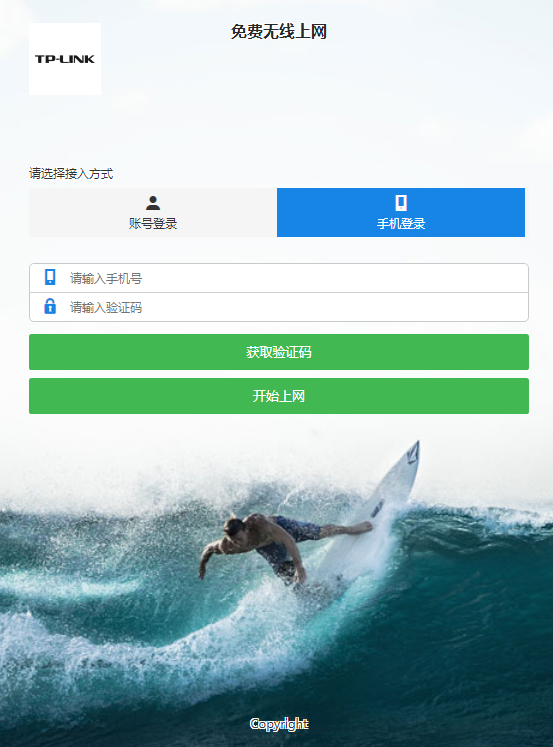
(2) 登录上网
输入用户名、密码,点击 登录 后,无线终端就可以免费上网。

7. 查看已认证无线终端(手机)的方法
点击 认证管理 > 认证状态,如下:






